如何快速去除excel文字前后的空格?
相信很多小伙伴在日常办公中都会用到excel,其中文字前后的空格如何才能去除呢?方法很简单,下面小编就来为大家介绍。
具体如下:
1. 首先,打开电脑上的excel。然后同时按下“Ctrl”+“O”键,在其中打开我们要进行操作的表格。
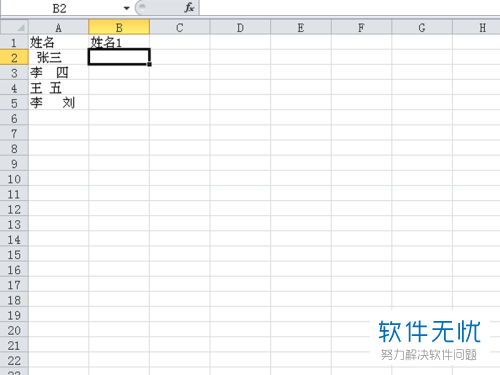
2. 将B2单元格选中后,点击页面上端的“插入”,在其下菜单中找到并点击“插入函数”,
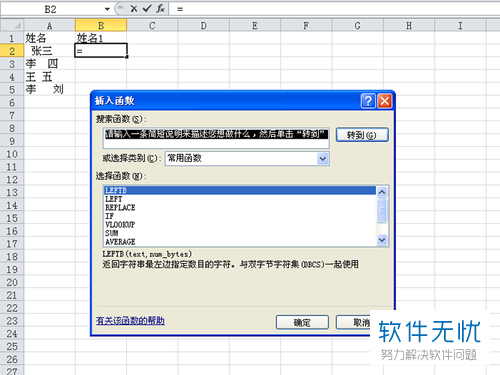
3. 打开插入函数窗口后,将“TRIM”选中,然后点击“确定”。
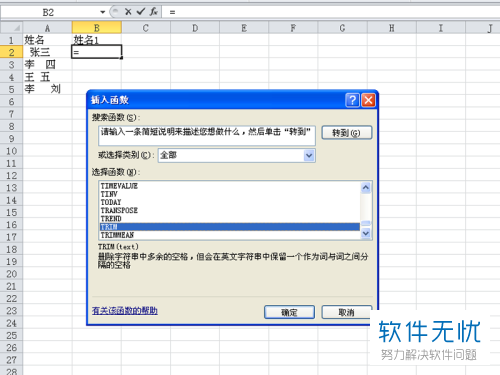
4. 出现下图所示窗口后,将数据区域设置为A2,然后点击“确定”。
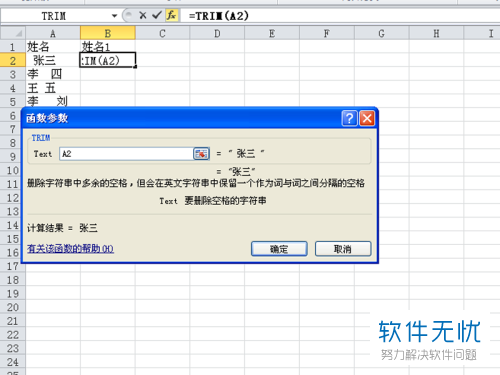
5. 之后B2单元格中的文字前后就没有空格了。

6. 如果我们想要去除所有文字前后的空格,就先将数据区域b2:b5中文字复制粘贴到c2:c5区域中,然后打开查找和替换窗口,在“查找内容”旁文本框中输入空格,“替换为”旁文本框中什么都不用输入,最后点击“全部替换”即可。
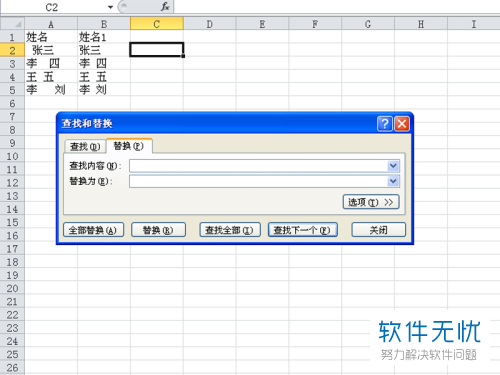
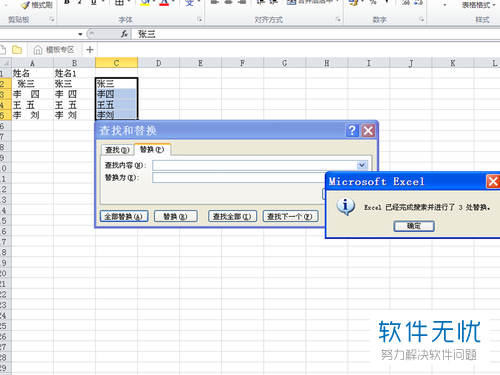
以上就是小编为大家介绍的去除excel文字前后的空格的方法,希望能帮到你~
分享:
相关推荐
- 【其他】 WPS表格offset 05-06
- 【其他】 WPS表格oem 05-06
- 【其他】 WPS表格or函数 05-06
- 【其他】 WPS表格if多条件判断成绩 05-06
- 【其他】 WPS表格ip地址递增 05-06
- 【其他】 WPS表格if多层嵌套 05-06
- 【其他】 WPS表格ifs函数怎么用 05-06
- 【其他】 WPS表格if函数怎么判断多个条件 05-06
- 【其他】 WPS表格if函数的使用方法 05-06
- 【其他】 WPS表格Unicode文本 04-30
本周热门
-
iphone序列号查询官方入口在哪里 2024/04/11
-
输入手机号一键查询快递入口网址大全 2024/04/11
-
oppo云服务平台登录入口 2020/05/18
-
苹果官网序列号查询入口 2023/03/04
-
steam账号怎么注册 2023/02/27
-
fishbowl鱼缸测试网址 2024/04/15
-
光信号灯不亮是怎么回事 2024/04/15
-
mbti官网免费版2024入口 2024/04/11
本月热门
-
iphone序列号查询官方入口在哪里 2024/04/11
-
输入手机号一键查询快递入口网址大全 2024/04/11
-
oppo云服务平台登录入口 2020/05/18
-
苹果官网序列号查询入口 2023/03/04
-
光信号灯不亮是怎么回事 2024/04/15
-
fishbowl鱼缸测试网址 2024/04/15
-
steam账号怎么注册 2023/02/27
-
mbti官网免费版2024入口 2024/04/11
-
outlook邮箱怎么改密码 2024/01/02
-
网线水晶头颜色顺序图片 2020/08/11











